Ce menu de création de template est également divisé en trois partie:
- Les paramètres à gauche
- Le “preview” au centre
- Les boites de contenu à droite

Fonctionnement général
- Définissez vos paramètres généraux en haut à gauche (principalement un titre et les dates)
- Sélectionnez une boite de contenu (volet de droite) et faite la glisser sur le template (au centrede l’écran) à l’endroit de votre choix
- Cliquez sur la boite et ses paramètres s’afficheront sur le volet de gauche
Les boites de contenu (à droite)
Il existe une boite par type de contenu:
- Heading – Crée une boite pour insérer un titre
- Summary – Génère automatique un sommaire contenant les titres de vos sections (collections) et les titres des articles
- Text – Insère une boite d’édition de texte
- Image – Vous permet de télécharger des images de votre ordinateur
- Items – La boite la plus importante. Vous permet de sélectionner une de vos collections. Vos articles, publiés entre les dates de début et de fin indiquées dans les paramètres globaux, se chargeront ici. Une boite item = une collection (une section de votre newsletter).
- Spacer – Crée une boite “vide” afin “d’espacer” les boites entre elles
Le système des boites
Il est assez facile et intuitif.
- Faites la glisser sur le preview au milieu de l’écran,
- n’oubliez pas de cliquer ensuite sur celle-ci (elle sera encadrée en orange),
- et de modifier ses paramètres dans le volet de gauche.
Dans le tuto suivant, nous verrons comment insérer la boite la plus importante mais également celle qui contient le plus d’options: la boite “items”
Revision:
9
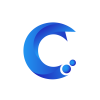



Laissez votre avis sur ce sujet.